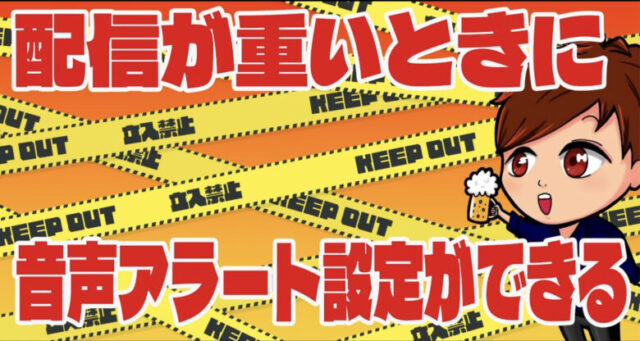【2024年度最新】OBSからYouTubeに「縦型ライブ配信」する方法と注意点【OBS初心者向け使い方講座】
最近、「YouTubeで縦型ライブ配信するとショートフィードに掲載されるらしい」とかなり噂になっています。
YouTubeもショート動画やライブ配信の両方のインプレッション向上、回遊に力を入れていそうですね。
当記事では、「OBSからYouTubeに縦型ライブ配信をする方法」と、「縦型ライブ配信をする際に気をつけなければならないこと」について紹介していきたいと思います。
OBSからYouTubeに縦型ライブ配信をする方法
通常のYouTube配信の方法は、「YouTubeスタジオのライブ配信開始部分から、ストリームキーを取得してOBSに貼り付ける」方法です。
まだライブ配信を行った事がないという方は、以下の記事を参考にしてみてください。
この画角を「縦長」に変更する必要があるので、変更を行なっていきます。
OBS右下の「設定」から、「映像」を選択しましょう。
「映像」項目の中にある、「基本解像度」と「出力解像度」を「1080×1920」に変更します。
この数値は環境に応じて、「1280×720」など、スペックと相談して落としましょう。「9:16」の比率になっていれば大丈夫です。
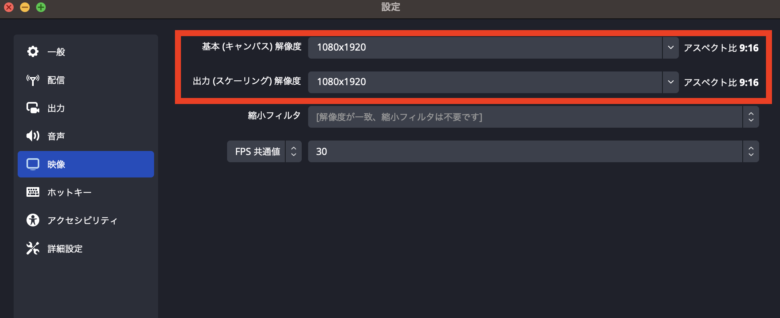
このように数値を変更すると、縦長の画角に変更する事ができます。
縦型ライブ配信をする際に気をつけなければならないこと
スマートフォンから縦型のライブ配信を閲覧するときに、「見切れてしまう」事があります。
使っているスマホの種類によって、縦長のサイズが異なるため、このような事が起こります。
この現象に対して対策ができる「セーフエリアの描画」という機能を使ってみましょう。
OBS右下の「設定」から「一般」を選択します。
項目の中にある「プレビュー」から、「セーフエリアを描画する」という部分にチェックボックスを入れてみましょう。
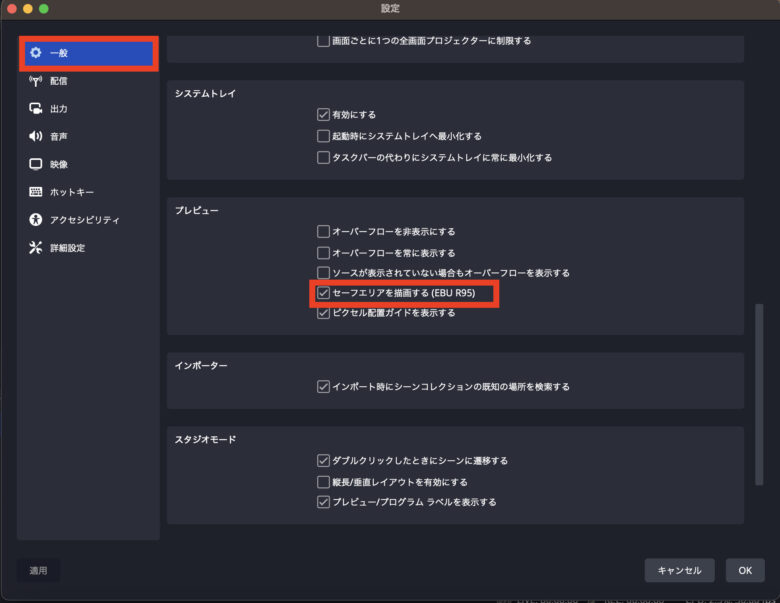
そうすると、縦長の配信画面の中に「白線」が表示されるようになりました。
この白線が「閲覧環境によって異なるエリア」を示してくれており、「どの環境から見ても必ず表示される安全圏」は、「一番真ん中のエリア」となります。
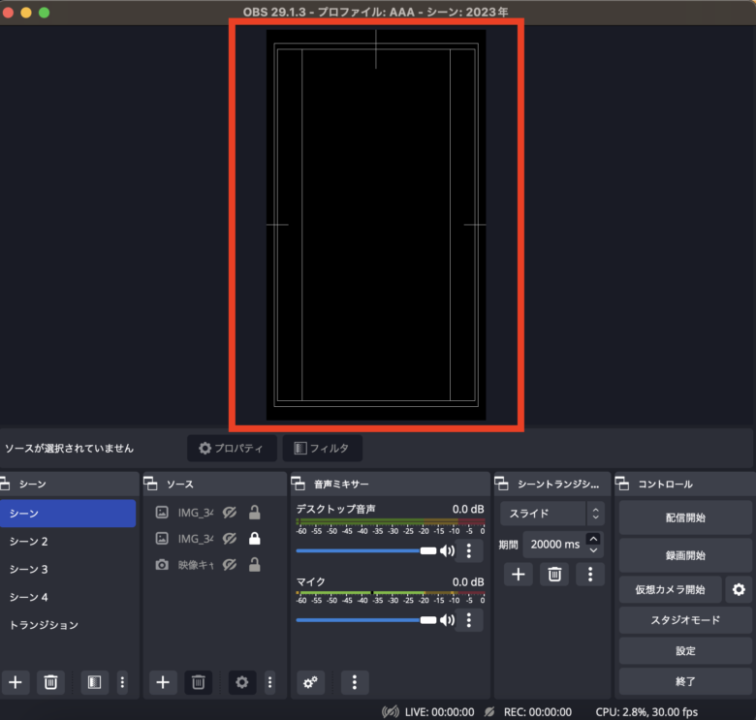
見切れては困るような画像やテキストなどは、この範囲に収めるようにすると安心です。
このようにして、安全な画角でライブ配信を行う事ができます。
縦型ライブ配信はすべき?という話もコラムとして置いておきます。
縦型ライブ配信をショートフィードに載せるための方法
縦型ライブ配信を
「スケジュール配信」は縦型ショートフィードに乗らない
YouTube公式が出しているヘルプによると、
「スケジュール設定されたライブ配信やプレミア公開は、縦型ライブ配信フィードには表示されません。」
と記載があります。
<YouTube公式ヘルプ>
従って、縦型ライブ配信でショートフィードに掲載するためには「スケジュール配信」ではなく「エンコーダ配信」で行う必要があります。
しかし、「エンコーダ配信」の場合は、「ライブ配信が途中で切断されてしまった際に、同一URLで配信に戻ることができない」という点にも注意をしましょう。
YouTubeスタジオの「言語設定」で日本語を選択しよう
YouTube Studio内の設定から、「ライブ配信の言語」を設定しましょう。
ここの部分が空白だと、設定不十分として縦型ライブ配信がショートフィードに掲載されないケースが報告されています。
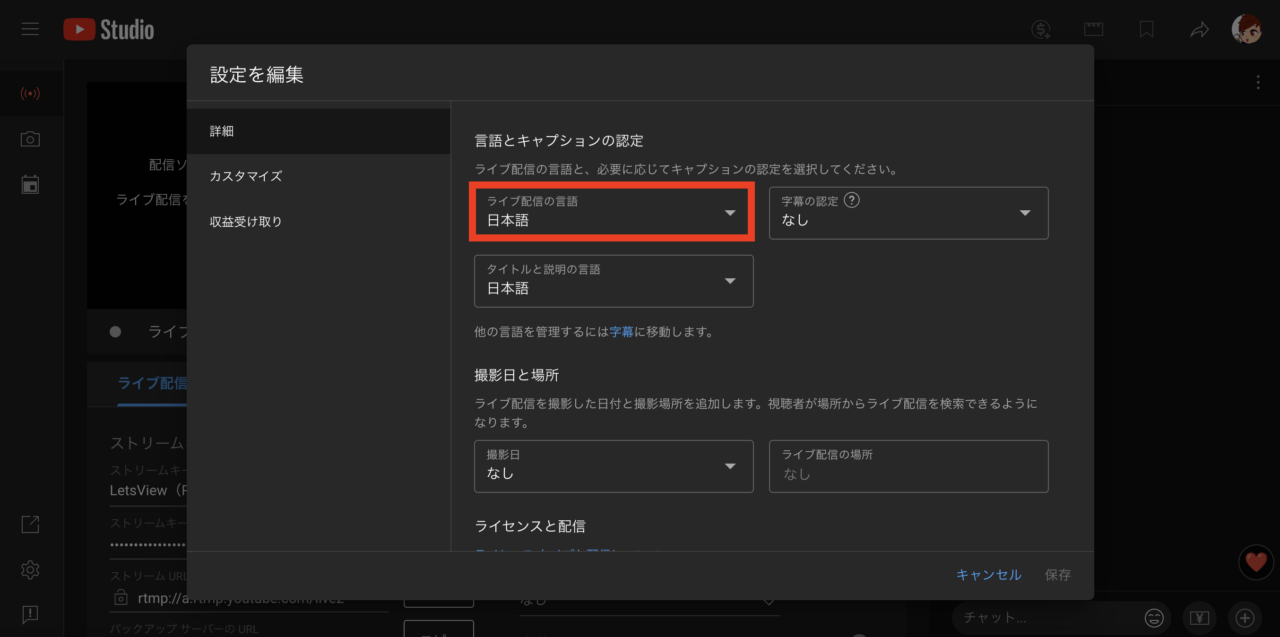
これらのことに注意をして、ライブ配信で効率的に視聴者を獲得していきましょう。
まとめ
以上、OBSからYouTubeに「縦型配信」する方法について紹介させていただきました。
当サイトでは、他にもOBSの使い方に関する様々な記事を公開しております。
OBSからYouTubeへコメントを表示する設定などは、以下の記事で公開しておりますので、良ければ参考にしてみてください。
最後までお読みいただき、ありがとうございました。